Empolgado com a última atualização do macOS Tahoe 26, mas preocupado com possíveis bugs? Você não está sozinho. Se você já fez a atualização e está enfrentando problemas, ou está sabiamente esperando por uma versão mais estável, este guia é para você.
Vamos reunir os principais 18 problemas do macOS Tahoe conhecidos - desde falhas de download até problemas de instalação e bugs pós-atualização - e mostrar como resolvê-los.
macOS Tahoe não aparecendo/indisponível
O primeiro problema do macOS Tahoe que você pode encontrar é a atualização não aparecer ou não ser encontrada.
Você abre a Atualização de Software e verifica as atualizações, mas o macOS Tahoe não aparece como uma atualização disponível. Ele diz que seu Mac está atualizado, ou fica preso em "Verificando atualizações" ou "Encontrar Atualização".
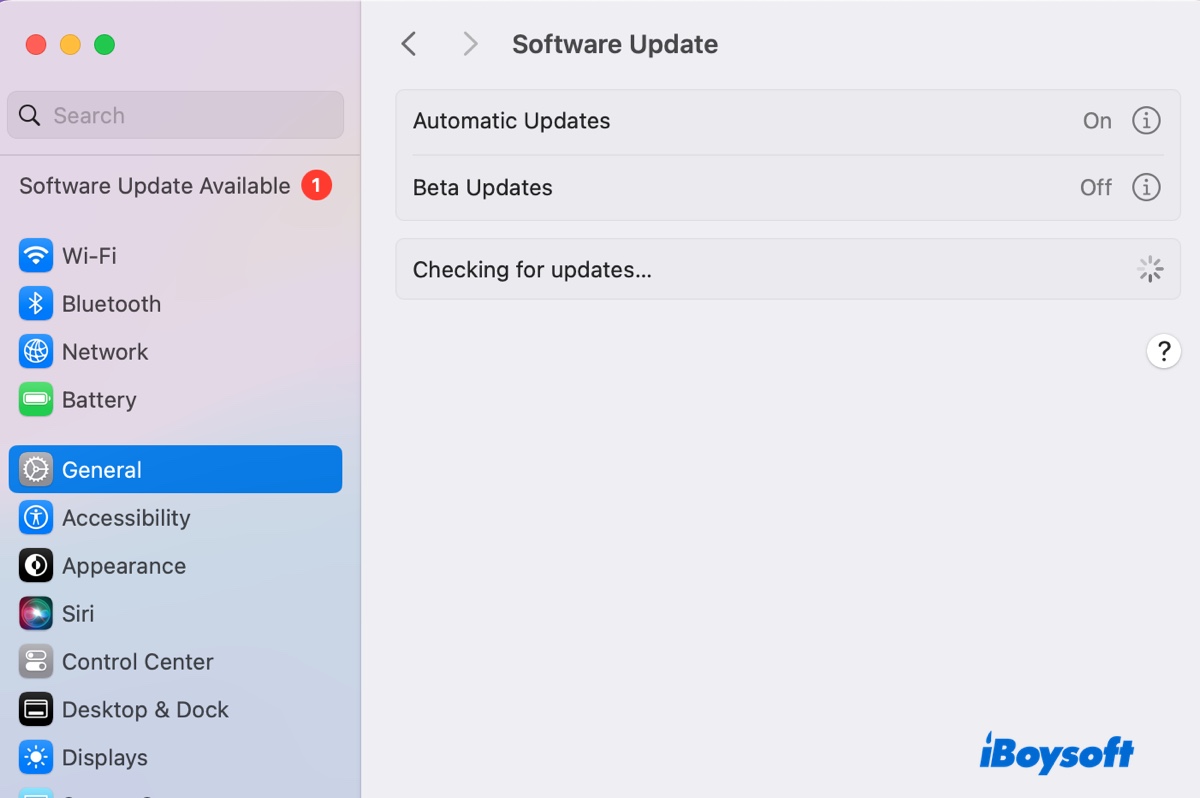
Às vezes, você também pode receber um erro, como "Impossível verificar atualizações. Certifique-se de que está conectado à internet".
Ou se você tentar baixar o macOS Tahoe da Mac App Store, você pode falhar com a mensagem "Atualização não encontrada. A versão do macOS solicitada não está disponível. Verifique se seu Mac é compatível com este software".
Para corrigir o macOS Tahoe não aparecendo, tente as seguintes soluções.
Verifique a compatibilidade do macOS Tahoe
Geralmente, se você não encontrar o macOS Tahoe, seu Mac não é compatível com ele. Você pode verificar a compatibilidade do seu Mac verificando a lista de dispositivos suportados abaixo:
(Se você não tem certeza sobre o ano do seu Mac, abra o menu Apple > Sobre Este Mac.)
Modelos de Mac compatíveis com o macOS Tahoe (26):
Macs com Apple Silicon suportados:
- MacBook Air (2020 e posterior)
- MacBook Pro (2020 e posterior)
- iMac (2020 e posterior)
- Mac mini (2020 e posterior)
- Mac Studio (todos os modelos)
- Mac Pro (2019 e posterior)
Macs baseados em Intel suportados:
- MacBook Pro (16 polegadas, 2019)
- MacBook Pro (13 polegadas, 2020, Quatro portas Thunderbolt 3)
- iMac (2020 e posterior)
Se o seu Mac não estiver na lista, infelizmente, você não pode fazer upgrade para o macOS Tahoe pelos meios habituais.
Verifique a conexão com a internet
Seu Mac requer uma conexão forte com a internet para verificar novas atualizações de software. Se sua rede for fraca, não poderá encontrar a atualização do macOS Tahoe.
Portanto, tente mudar para uma rede WiFi diferente, use um cabo ethernet ou seu hotspot do telefone, desde que seu Mac seja compatível com o macOS Tahoe. Em seguida, abra novamente a Atualização de Software para ver se o macOS Tahoe aparece.
Verifique sua versão atual do macOS
Embora menos comum, você pode estar executando atualmente uma versão beta mais alta do macOS Tahoe do que a versão pública. Por exemplo, se você tiver o macOS Tahoe 26.1 beta, não poderá instalar a versão pública do macOS Tahoe 26.0 porque é um downgrade. Você pode esperar pelo lançamento final do macOS Tahoe 26.1 ou apagar seu Mac e fazer uma instalação limpa do macOS Tahoe.
Também é recomendado desativar as atualizações beta antes de instalar o macOS Tahoe para não receber mais versões beta de futuras atualizações.
- Abra as Configurações do Sistema.
- Vá para Geral > Atualização de Software.
- Clique no botão "i" ao lado de Atualizações Beta.
- Defina a opção como Desativada.
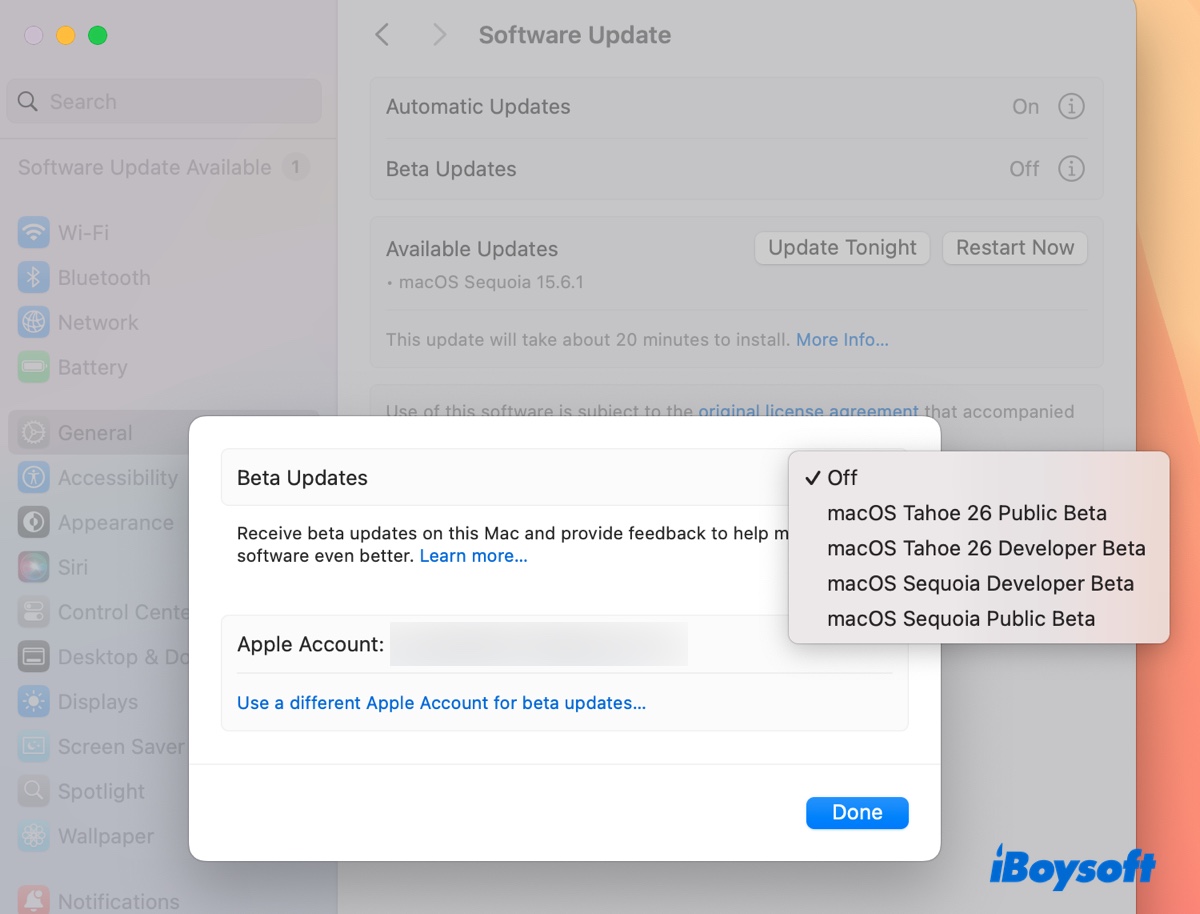
Compartilhe as soluções para o problema do macOS Tahoe com outras pessoas!
macOS Tahoe não está baixando
Quando a Atualização de Software encontrar o macOS Tahoe, começará a baixar o instalador do macOS. O processo de download pode ser lento, ficar travado (por exemplo, diz 3,33/3,33 GB completos e 30 minutos restantes, mas fica ali para sempre), ou falhar com diferentes erros.
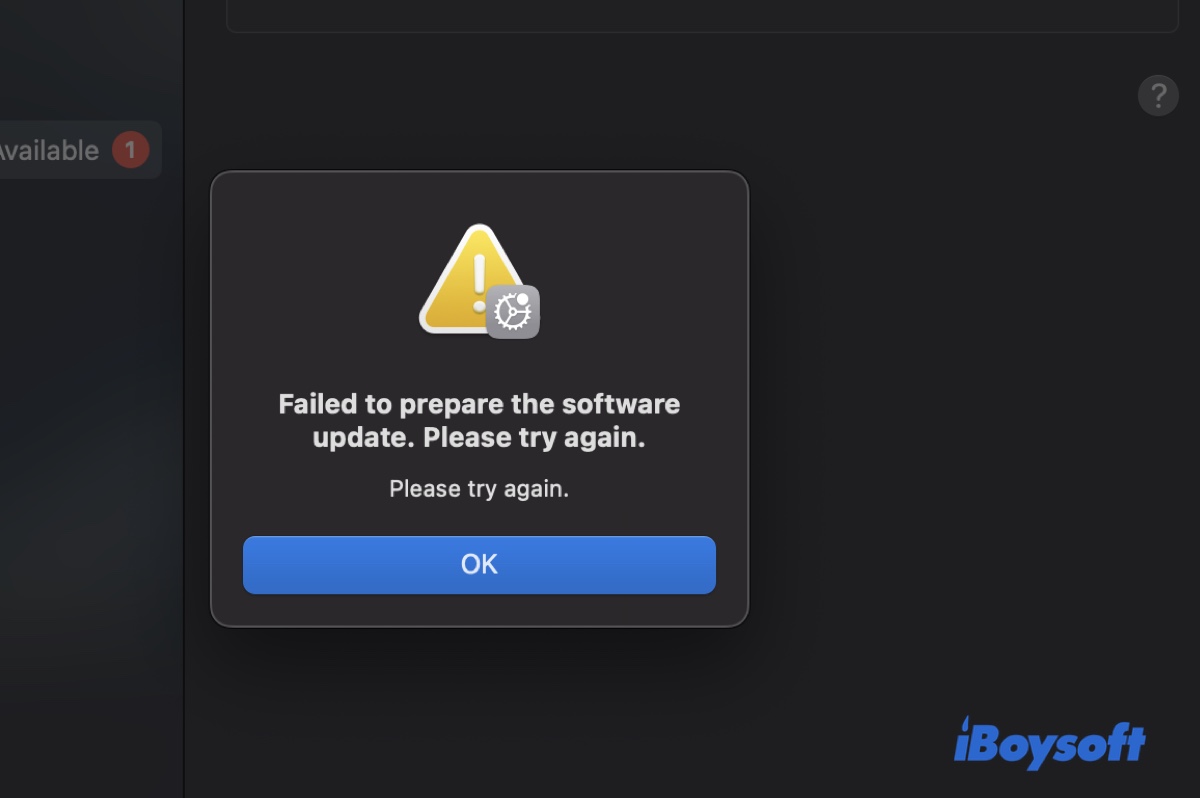
Você pode encontrar um dos seguintes erros ao baixar o macOS Tahoe:
- Falha ao preparar a atualização de software. Tente novamente. Ocorreu um erro ao baixar as atualizações selecionadas. Verifique sua conexão com a internet e tente novamente.
- A instalação falhou. Ocorreu um erro ao instalar as atualizações selecionadas.
- Não conseguimos concluir sua compra. Esta versão do macOS 26.0 não pode ser instalada neste computador.
- Falha no download. Ocorreu um erro ao baixar as atualizações selecionadas. Verifique sua conexão com a internet e tente novamente.
- A conexão de rede foi perdida. Ocorreu um erro ao instalar as atualizações selecionadas.
- Seu disco não tem espaço livre suficiente. A atualização requer 17,74 GB de espaço em disco.
Conexão de internet fraca, servidor Apple sobrecarregado, intervenção de software de VPN ou antivírus, espaço de armazenamento insuficiente, ou falhas no sistema são fatores que podem causar problemas no download do macOS Tahoe.
Você deve garantir que seu Mac tenha uma conexão de internet forte e seja suportado pelo macOS Tahoe, então tente as seguintes correções:
Verifique o status do sistema da Apple
Se muitos usuários de Mac estiverem baixando o macOS Tahoe ao mesmo tempo, o servidor da Apple ficará sobrecarregado, causando problemas de download. Você pode abrir a página de status do sistema da Apple e verificar se o serviço "Atualização de Software do macOS" está operacional. Se não estiver operando normalmente, atualize seu Mac em um momento menos movimentado. Por exemplo, você pode iniciar o download antes de ir dormir.
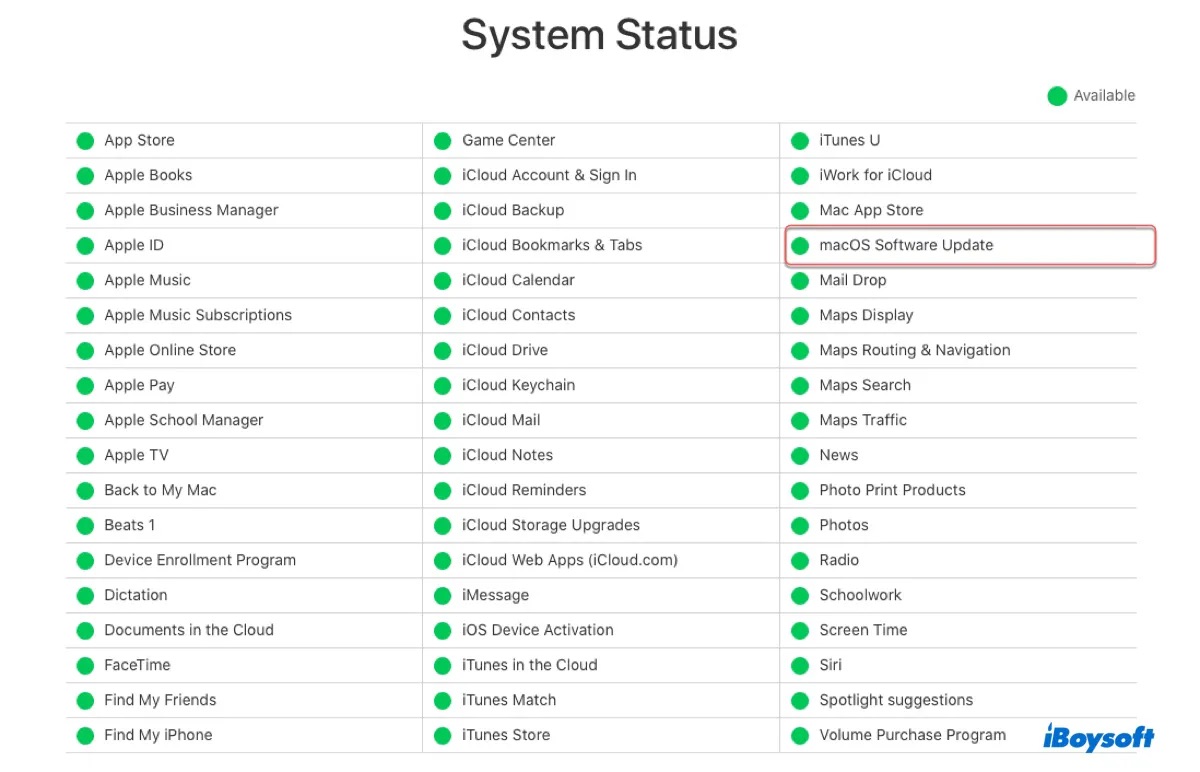
Exclua o instalador incompleto e reinicie seu Mac
Se o macOS Tahoe não estiver baixando ou estiver travado no download, exclua o instalador incompleto do macOS de sua pasta de Downloads ou Aplicativos, esvazie a lixeira e em seguida reinicie seu Mac. Uma vez que seu Mac inicialize, tente baixá-lo novamente pela Atualização de Software ou pela Mac App Store.
Baixe o macOS Tahoe diretamente
Em vez de baixar o macOS Tahoe da Atualização de Software ou da App Store, você também pode obtê-lo diretamente do servidor da Apple. Clique no link abaixo para baixá-lo.
Mac OS Download Gratuito Versão Completa
(É um arquivo PKG que você precisa clicar duas vezes para adicionar à sua pasta de Aplicativos.)
Para saber mais sobre como baixar e instalar o macOS Tahoe, leia este guia: Baixe e Instale macOS Tahoe/Sequoia/Sonoma/Anterior
Baixe o macOS Tahoe pelo Terminal
Outra maneira de baixar o macOS Tahoe é através do aplicativo Terminal integrado. Basta iniciá-lo na sua pasta de Aplicativos/Utilitários e executar o comando abaixo para baixar o macOS Tahoe:
Rode este comando para encontrar as atualizações de software disponíveis para o seu Mac.
softwareupdate --list-full-installers
Execute este comando para baixar o macOS Tahoe sem instalá-lo imediatamente.
softwareupdate --fetch-full-installer --full-installer-version 26.0
Para obter mais detalhes sobre como baixar o macOS Tahoe pelo Terminal, consulte: Como Atualizar o Mac pelo Terminal
Garanta espaço suficiente para baixar o macOS Tahoe
Ter espaço de armazenamento livre suficiente para a atualização do macOS Tahoe é essencial para evitar problemas de atualização e lentidão de desempenho.
Você pode excluir manualmente todos os arquivos indesejados ou usar um limpador de disco como iBoysoft DiskGeeker for Mac para analisar rapidamente o espaço em disco e remover permanentemente arquivos e lixo desnecessários. Outra vantagem única dessa ferramenta é que ela utiliza o poder da IA para ajudá-lo a decidir se deve ou não excluir um arquivo desconhecido.
Recomendamos primeiro usar a função "Análise de Espaço" do limpador de disco, pois ele pode identificar todos os arquivos no seu Mac e ajudá-lo a localizar arquivos grandes.
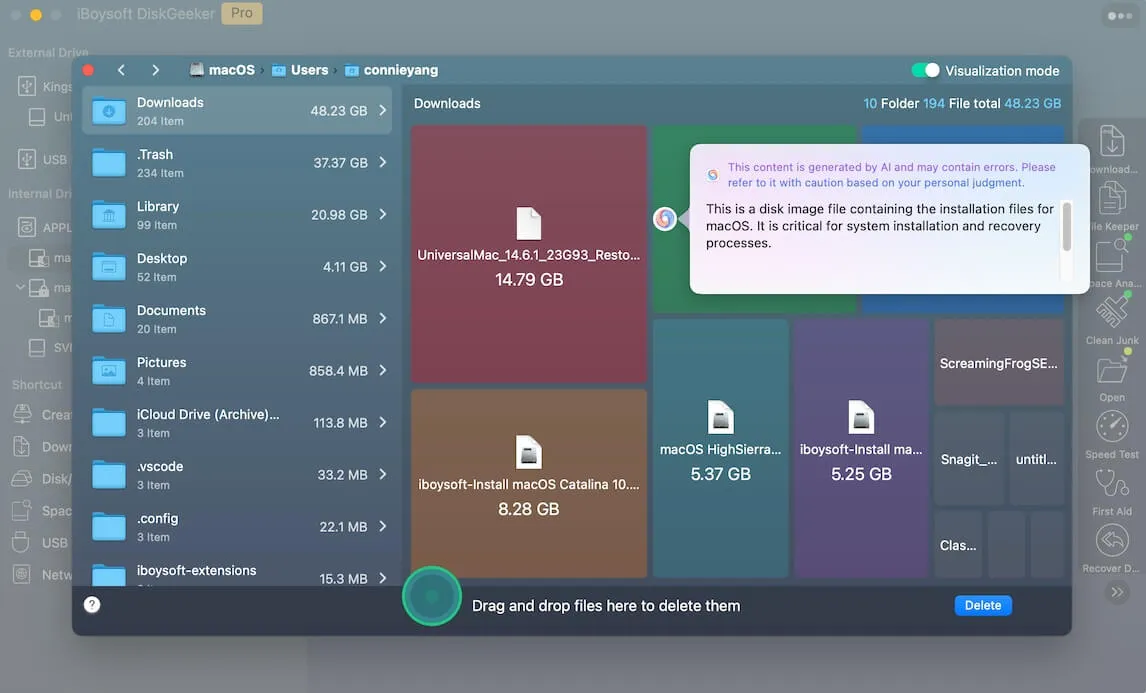
Em seguida, execute a função "Limpar Lixo" para excluir lixo, como caches, logs, arquivos de preferências, etc.

Desative bloqueadores de anúncios e software de segurança
Se você tiver bloqueadores de anúncios, VPNs, software antivírus ou software de firewall ativados ao enfrentar problemas ao baixar o macOS Tahoe, desative-os e tente novamente o download.
Compartilhe este guia para ajudar outros a resolver problemas de atualização do macOS Tahoe!
macOS Tahoe não está instalando
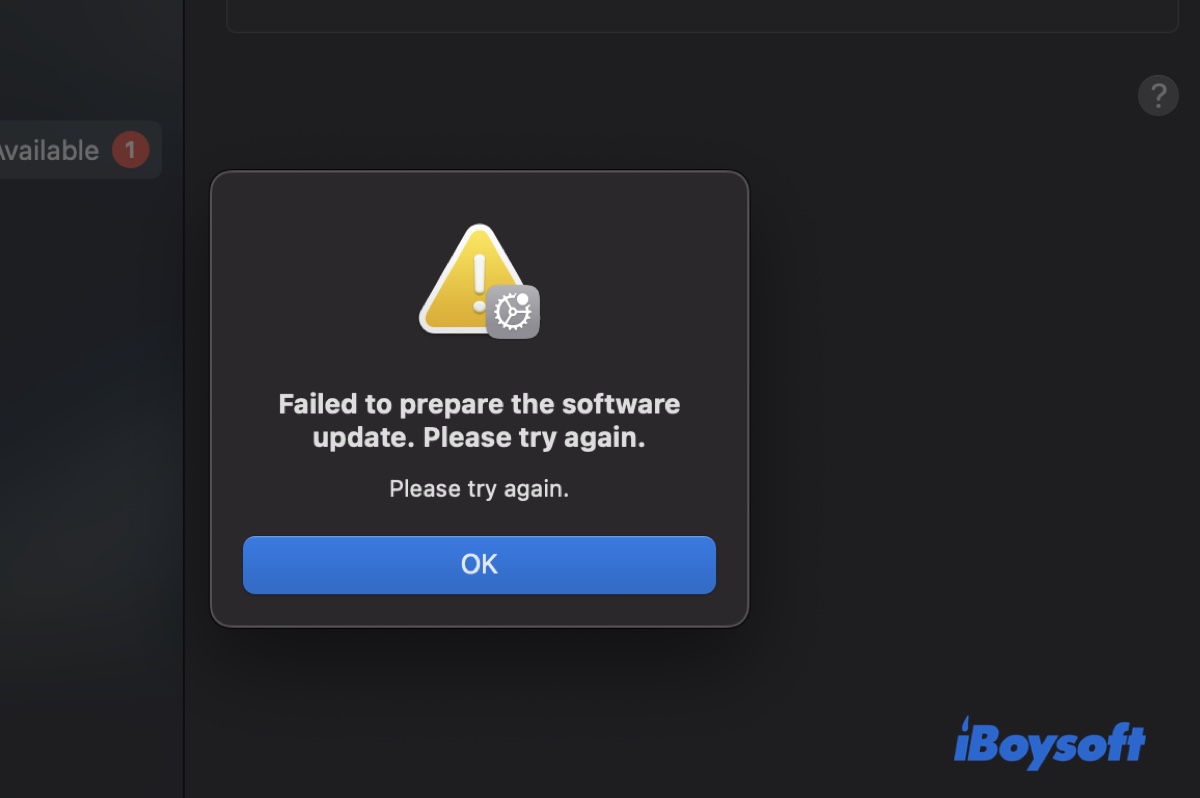
Após o download do macOS Tahoe ser concluído, você pode clicar em "Atualizar Agora" nas Configurações do Sistema ou executar o instalador do aplicativo "Instalar macOS Tahoe" na sua pasta de Aplicativos para iniciar a instalação.
Se o macOS Tahoe não instalar, você provavelmente enfrentará um dos seguintes problemas de instalação do macOS Tahoe:
A atualização do macOS Tahoe congela em um determinado ponto:
- O macOS Tahoe fica preso na preparação do macOS Tahoe
- O macOS Tahoe fica preso em 30 minutos restantes
- O macOS Tahoe fica preso em menos de um minuto restante
- O aplicativo de instalação do macOS Tahoe não responde
A instalação do macOS Tahoe falha com um erro:
- Esta cópia do aplicativo Instalar macOS Tahoe.app está danificada e não pode ser usada para instalar o macOS.
- Falha ao personalizar a atualização de software. Por favor, tente novamente.
- O macOS Tahoe não pode ser instalado em "Macintosh HD".
- Ocorreu um erro ao preparar a instalação. Tente executar este aplicativo novamente.
- É necessário uma conexão com a internet para instalar o macOS. Conecte-se à internet e tente novamente.
- O macOS não pôde ser baixado. A operação não pôde ser concluída. (erro PKDownloadError 3.)
- O pacote "%@" está ausente ou inválido.
- Não é possível verificar a atualização de software. Você pode tentar novamente para concluir a instalação.
- Proibido. Ocorreu um erro ao instalar as atualizações selecionadas.
- ...
Tente as soluções abaixo se o macOS Tahoe não instalar:
Reinicie seu Mac e tente a atualização novamente
Uma correção simples, porém útil, para os problemas do macOS Tahoe é reiniciar seu Mac e tentar a atualização novamente. Se ainda assim não instalar, exclua completamente o instalador do macOS e esvazie-o da sua lixeira, depois baixe novamente o macOS Tahoe a partir do Terminal ou diretamente do servidor da Apple.
Se a atualização do macOS Tahoe estiver travada e você não conseguir reiniciar seu Mac a partir do menu da Apple, segure o botão de energia por 10-15 segundos para reiniciá-lo à força.
Atualize a partir do Modo de Segurança do macOS
Se o seu Mac ainda não puder ser atualizado para o macOS Tahoe, inicialize no Modo de Segurança do macOS. É um modo de solução de problemas que é iniciado apenas com kernels essenciais, impedindo a intervenção de software de terceiros. Você pode abrir Configurações do Sistema > Geral > Atualização de Software no Modo de Segurança para atualizar para o macOS Tahoe.
Atualize os Macs Intel a partir do Modo de Recuperação do macOS
Os Macs Intel possuem um modo especial chamado Recuperação pela Internet, que instala a versão mais recente do macOS (macOS Tahoe) em seu Mac. Se o seu Mac baseado em Intel for compatível com o macOS Tahoe, siga as etapas a seguir:
- Desligue seu Mac.
- Ligue-o e em seguida pressione e segure Option-Command-R imediatamente.
- Libere as teclas quando vir o globo giratório.
- Clique em "Reinstalar o macOS" e em seguida em Continuar.
- Siga as instruções para instalar a atualização Tahoe.
Instalação limpa do macOS Tahoe
A última, potencialmente mais eficaz solução para todos os problemas de atualização do macOS Tahoe é fazer uma instalação limpa ou instalação nova. Isso se refere ao processo de apagar seu Mac e instalar uma cópia nova do macOS Tahoe.
Já que o processo removerá todos os dados do seu Mac, você deve fazer o backup dos dados importantes antes de executá-lo.
Continue lendo este tutorial para aprender os detalhes: Instalação Limpa do macOS Tahoe 26 a partir de USB/sem USB
Essas correções para problemas de instalação do macOS Tahoe são úteis? Compartilhe com seus amigos!
Launchpad substituído por Apps no macOS Tahoe
A Apple substituiu o Launchpad baseado em grade por uma nova interface "Apps" integrada ao Spotlight redesenhado. Essa nova interface classifica seus aplicativos em categorias, semelhante à biblioteca de aplicativos no iPhone e iPad. Inclui categorias como Utilitários, Produtividade, Entretenimento e uma seção "Sugeridos" com base em sua atividade recente.
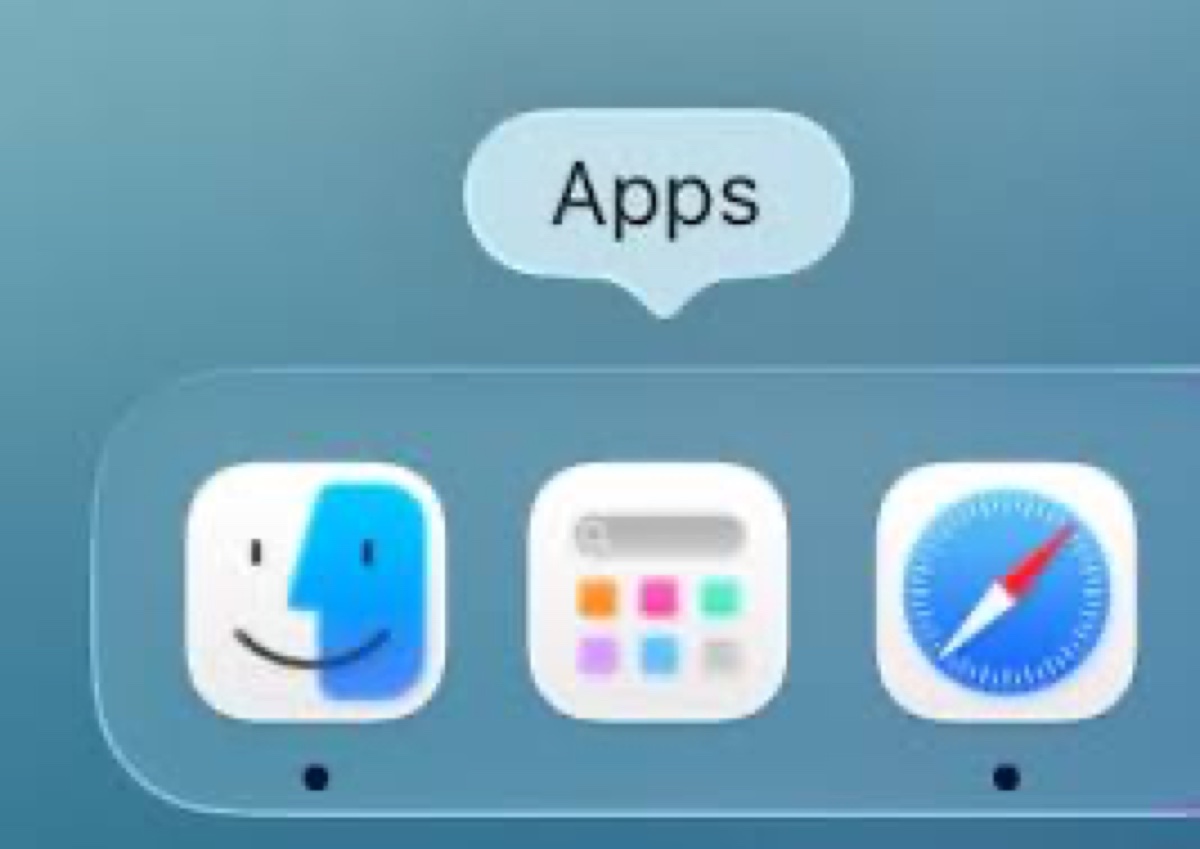
No entanto, não permite páginas de pastas personalizadas ou ícones rearranjados manualmente, o que tem frustrado alguns usuários, especialmente usuários avançados que dependiam da personalização do Launchpad.
Enquanto muitos sentem falta do antigo Launchpad, outros apreciam o design moderno e a integração mais forte com o Spotlight.
Se você deseja restaurar o Launchpad no macOS Tahoe, tente os métodos neste artigo: Como Restaurar o Launchpad na Dock no macOS Tahoe
Apps não funcionando no macOS Tahoe
Após atualizar para o macOS Tahoe, alguns aplicativos podem não funcionar ou funcionar parcialmente devido a problemas de compatibilidade e bugs do Tahoe. Normalmente, o aplicativo pode não abrir, fechar inesperadamente, continuar travando, travar ou ficar sem resposta.
Você pode visualizar a lista de aplicativos funcionando e não funcionando atualizados por um usuário do MacRumors para ver se algum de seus aplicativos favoritos é afetado.
Outra questão é que os aplicativos não-Apple podem ser movidos para a pasta "Itens Movidos" se forem incompatíveis com o macOS Tahoe. Essa pasta também inclui arquivos de preferências de sistema desatualizados, extensões de navegador ou sistema que já não são suportadas, arquivos de configuração que podem causar problemas no novo sistema e dados de usuário incompatíveis.
Para corrigir aplicativos no macOS Tahoe que não estão sendo lançados, continuam travando ou sem resposta:
Forçar o encerramento do aplicativo problemático
Se um aplicativo estiver congelado no macOS Tahoe, pressione Option-Command-Esc, escolha-o e depois clique em "Encerrar Forçosamente" para fechá-lo. Depois disso, você pode reiniciar seu Mac e relançar o aplicativo.
Atualizar o aplicativo no macOS Tahoe
Aplicativos que não estão funcionando no macOS Tahoe geralmente não são compatíveis com ele. Se o aplicativo está sendo atualizado ativamente, provavelmente há uma versão mais recente que funciona no macOS Tahoe 26. Você pode verificar em seu site oficial para instalar a versão atualizada se for um aplicativo de terceiros. Ou visite a App Store para atualizar seus aplicativos da Apple.
Dicas: Na App Store do macOS Tahoe, você pode encontrar que os aplicativos não estão sendo atualizados. Para corrigir isso, você pode:
1. Saia da Mac App Store.
2. Encerre à força quaisquer processos relacionados à App Store, como "App Store", "appstoreagent" e "AppStoreService" no Monitor de Atividade.
3. Limpe o cache da App Store. (Abra o Finder, clique em Ir > Ir para a Pasta, cole o caminho (~/Library/Caches/) e pressione Enter. Em seguida, exclua duas pastas, que são "com.apple.AppStore" e "com.apple.appstoreagent."
4. Reinicie seu Mac.
Desinstale completamente o aplicativo problemático
Se o aplicativo ainda não tiver atualizações disponíveis, considere desinstalá-lo completamente com iBoysoft MagicMenu. Excluir o aplicativo no Finder ou desinstalá-lo do Launchpad não desinstala completamente o aplicativo e seus arquivos associados. Mas um limpador de disco como iBoysoft MagicMenu pode identificar todos os arquivos relacionados ao seu aplicativo e desinstalá-lo completamente.
Simplesmente baixe-o, instale a extensão "Desinstalar" e, em seguida, clique com o botão direito no aplicativo para desinstalá-lo completamente. Quando uma nova atualização estiver disponível, você pode reinstalá-lo.

Reinstale o Rosetta
Se os aplicativos com mau funcionamento forem aplicativos Intel rodando através do Rosetta em Macs Apple Silicon, reinstalar o Rosetta deve resolver o problema. Para fazer isso, abra o Terminal e execute o comando abaixo:
softwareupdate --install-rosetta
Digite A e pressione Enter para concordar com os termos do contrato de licença de software.
Spotlight não está funcionando no macOS Tahoe
O macOS Tahoe tem a maior atualização do Spotlight de todos os tempos, transformando-o de uma simples barra de pesquisa em um centro de comando poderoso. Muitos de seus novos recursos espelham aqueles encontrados em utilitários de terceiros, potencialmente substituindo gerenciadores de área de transferência, lançadores de aplicativos e utilitários que fornecem ações rápidas.
No entanto, ele também tem sua parcela de bugs e problemas de desempenho. Os usuários relataram os seguintes problemas relacionados ao Spotlight no macOS Tahoe:
- O novo aplicativo Apps (substituição do Launchpad) não mostra todos os aplicativos instalados.
- O Spotlight só retorna resultados de busca na web.
- O Spotlight trava ao realizar buscas.
- O aplicativo Apps não responde quando clicado.
- As buscas do Spotlight encontram apenas aplicativos de iPhone, mas não aplicativos de macOS.
- O Spotlight trava ao tentar buscar arquivos quando o tipo de arquivo afetado está em Recentes.
Para corrigir bugs do Spotlight no macOS Tahoe, tente:
Verifique se os Apps estão ativados
Se a seção de Apps do Spotlight não estiver funcionando corretamente, vá para Configurações do Sistema > Spotlight e verifique se os Resultados do Sistema > Apps estão ativados.
Redefinir o índice do Spotlight
Se o Spotlight não mostrar os resultados corretos no macOS Tahoe, abra o Terminal na sua pasta Aplicativos > Utilitários e execute os seguintes comandos um por um: (Certifique-se de que você está logado como administrador. Quando for solicitado uma senha, digite sua senha de login e pressione Enter.)
sudo mdutil -X /
Este comando remove o índice do Spotlight para o volume raiz (/) do seu sistema.
sudo mdutil -X /System/Volumes/Preboot
Este comando remove o índice do Spotlight para o volume Preboot.
sudo mdutil -X /System/Volumes/Data
Este comando remove o índice do Spotlight para o volume Data.
Em seguida, reinicie seu Mac para que as alterações tenham efeito.
Verifique se a indexação do Spotlight está ativada
Se a indexação do Spotlight não estiver ativada, ele mostrará apenas resultados da web em vez de arquivos locais e apps no macOS Tahoe. Execute o comando abaixo no Terminal para verificar o status da indexação do Spotlight em todos os volumes montados no seu Mac:
mdutil -sa
Se a indexação do Spotlight estiver desativada, ative-a com o seguinte comando:
sudo mdutil -ai on
Teste se o Spotlight está funcionando corretamente agora. Se não estiver, desative a indexação do Spotlight, exclua o banco de dados do Spotlight corrupto e reative a indexação com o seguinte comando:
Desativa a indexação do Spotlight em todos os volumes montados no sistema: sudo mdutil -ai off
Força o encerramento do processo mds, que é o principal daemon (serviço) de indexação do Spotlight: sudo pkill -f mds
Força o encerramento dos processos mdworker, que são processos auxiliares usados pelo Spotlight para realizar tarefas de indexação de arquivos em segundo plano:sudo pkill -f mdworker
Exclui a pasta .Spotlight-V100, que armazena os dados de indexação do Spotlight em volumes APFS: sudo rm -rf /System/Volumes/Data/.Spotlight-V100
Exclui a pasta .Spotlight-V100 em volumes mais antigos (por exemplo, volumes HFS+) onde o Spotlight armazena seus dados de indexação.: sudo rm -rf /.Spotlight-V100
Reinicie seu Mac.
Ative a indexação do Spotlight:sudo mdutil -ai on
Apaga o índice atual do Spotlight para o volume raiz (/) e força o Spotlight a reconstruí-lo:sudo mdutil -E /
Apaga e reconstrói o índice do Spotlight especificamente para o volume /System/Volumes/Data:sudo mdutil -E /System/Volumes/Data
Corrigiu este bug do Spotlight no macOS Tahoe? Compartilhe as soluções com seus amigos!
Apps app (substituição do Launchpad) não está respondendo
Se o aplicativo Apps no Dock não responder e você já usou anteriormente a solução alternativa do Launchpad para acessar o Launchpad no macOS Tahoe, desative-o com os passos abaixo:
- Abra o Terminal em Applications > Utilities.
- Digite o seguinte comando e pressione Enter: sudo mkdir -p /Library/Preferences/FeatureFlags/Domain
- Digite a senha do seu Mac e pressione Enter (você precisa estar logado em uma conta de administrador).
- Execute o seguinte comando e pressione Return: sudo defaults write /Library/Preferences/FeatureFlags/Domain/SpotlightUI.plist SpotlightPlus -dict Enabled -bool true
- Reinicie seu Mac.
Animações lentas no macOS Tahoe
Você pode observar animações lentas no macOS Tahoe, especialmente ao usar o Mission Control ou trocar de espaços em telas com alta taxa de atualização. Isso pode ocorrer em versões iniciais. Você pode aguardar por uma atualização para corrigi-lo ou desligar os efeitos por enquanto. Veja como:
- Vá para Configurações do Sistema > Acessibilidade > Display.
- Ative Reduzir transparência.
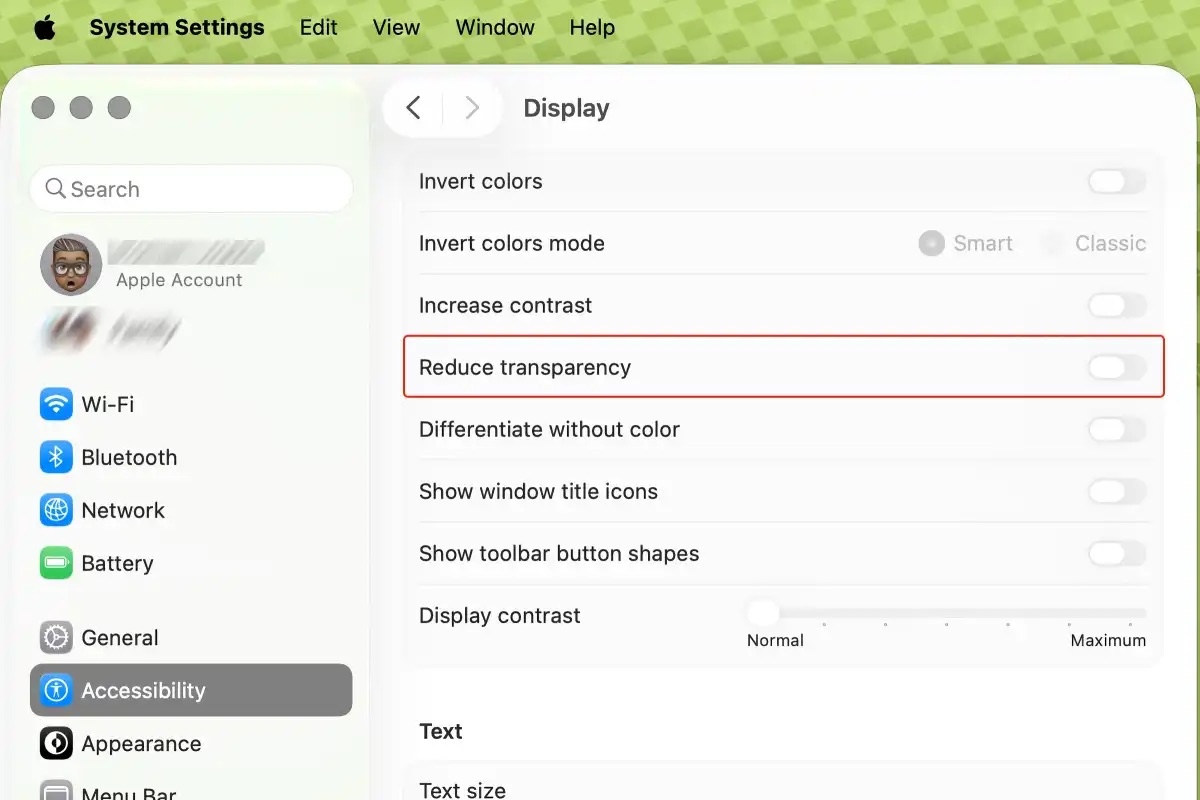
- Ative Reduzir movimento.
Ícones de discos rígidos externos ainda não foram atualizados
A Apple mudou os ícones padrão para o sistema e o disco interno, diversos aplicativos integrados e obriga a maioria dos ícones de aplicativos de terceiros a terem formato "squircle". No entanto, o ícone padrão para os discos rígidos externos ainda não foi atualizado.
Problemas de rede no macOS Tahoe
O WiFi não funcionando também é um problema conhecido do macOS Tahoe. Geralmente, você não tem acesso à internet ou está conectado ao WiFi mas não consegue acessar a internet, nem mesmo a rede local.
Aqui estão algumas dicas para resolver o problema de internet não funcionando no macOS Tahoe:
- Se você tiver o Little Snitch ou um aplicativo semelhante instalado, abra Configurações do Sistema > Rede > VPN & Filtros e defina o filtro de proxy DNS do Little Snitch para Desativado.
- Vá para Configurações do Sistema > Wi-Fi, encontre o seu WiFi e clique em Esquecer Esta Rede. Em seguida, tente se reconectar a ela.
Para mais soluções para corrigir a falta de internet no macOS Tahoe, confira: Mac Conectado ao WiFi mas sem Internet [Porquê e Soluções]
Vazamento de memória no macOS Tahoe
Alguns usuários do Mac relataram ter experimentado um vazamento de memória após atualizar para o macOS Tahoe, com o processo mds_store consumindo 40GB de memória no Monitor de Atividade. Outros processos que aumentam o uso de memória ou CPU incluem WindowServer, kernel_task, Safari, contextstore, etc.
Em alguns Macs, você pode ver o pop-up "Seu sistema ficou sem memória de aplicativo" com alguns aplicativos pausados em vermelho.
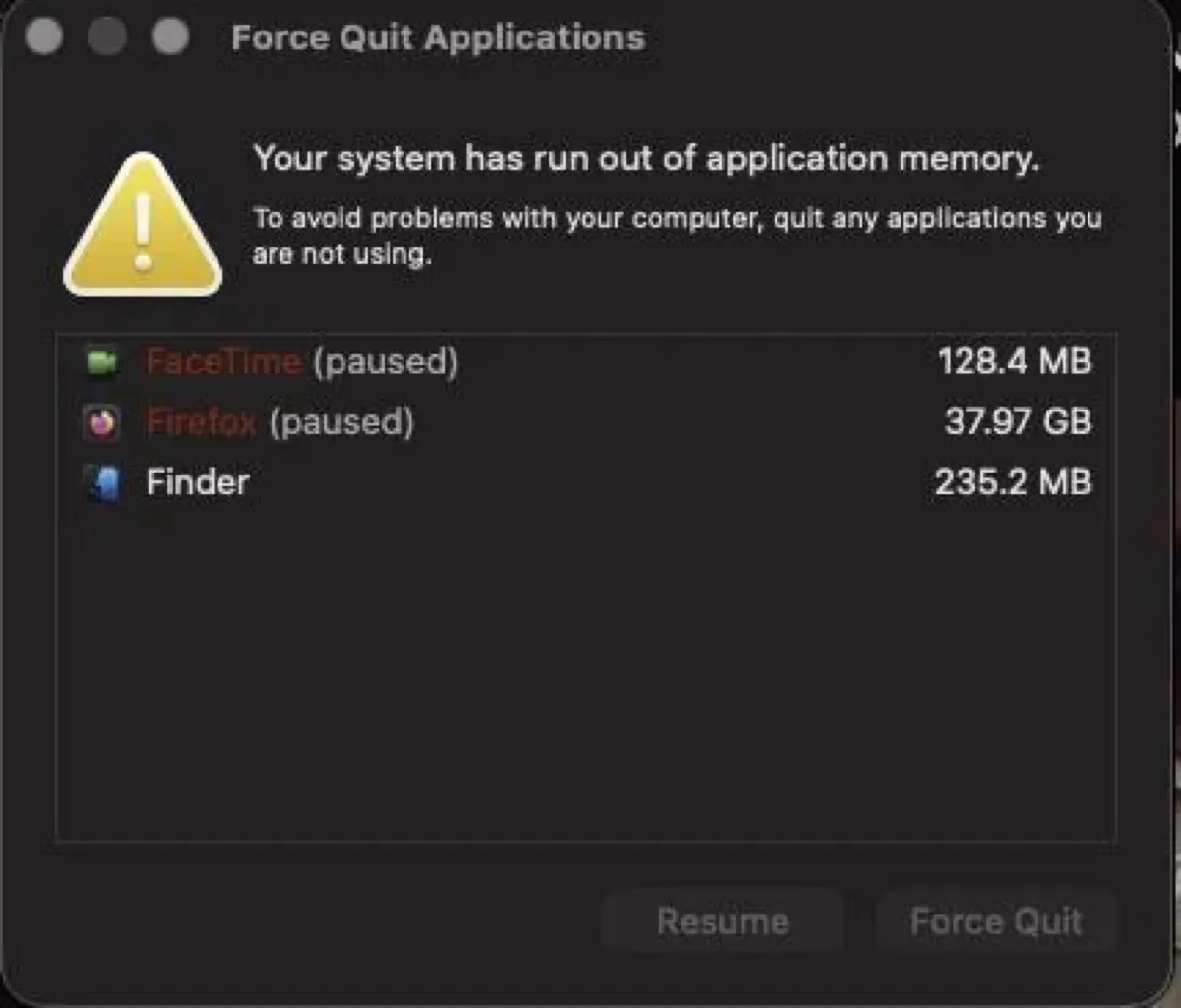
Para parar o vazamento de memória, você precisa entender a função por trás do processo que resulta em alto uso de memória.
Por exemplo, mds_store faz parte do sistema de indexação do Spotlight no macOS. Ele ajuda na indexação de arquivos e dados no seu Mac para possibilitar resultados de pesquisa rápidos. Se estiver utilizando memória excessiva, você sabe que o Spotlight está indexando arquivos. Você pode esperar a indexação completar ou redefinir o processo.
Você também pode forçar o encerramento do processo no Monitor de Atividade para parar o vazamento de memória.
macOS Tahoe desempenho lento
Você pode sentir atraso após atualizar para o macOS Tahoe. Por exemplo, "As Mensagens podem demorar um pouco mais para abrir, há travamentos ocasionais ao alternar entre desktops, a rolagem rápida pela interface não carrega o conteúdo tão rapidamente quanto costumava," como postado por um usuário do Reddit.
Se o seu Mac estiver lento após a atualização para o Tahoe, tente atualizar seus aplicativos para funcionarem melhor com o macOS Tahoe e desinstalar completamente programas incompatíveis para evitar conflitos. Além disso, evite usar aplicativos intensivos em recursos simultaneamente. Por fim, limpe o seu Mac.
Se você não quiser perder tempo procurando arquivos para excluir, use o iBoysoft DiskGeeker para escanear seu disco rígido e encontrar e excluir arquivos indesejados.
Ao apagar seu Mac e reinstalar o macOS Tahoe, você também pode começar do zero apenas com os aplicativos e arquivos necessários. Se optar por isso, faça um backup do seu Mac com o Time Machine primeiro, e depois restaure apenas os dados necessários após a instalação do macOS Tahoe.
macOS Tahoe sobreaquecimento
Após atualizar para o macOS Tahoe 26, alguns Macs podem superaquecer ao fazer um trabalho leve ou mesmo quando estão ociosos. Se o problema de superaquecimento persistir por muito tempo, ele vai diminuir a velocidade do seu Mac, causar atrasos ou travamentos, gerar ruídos altos do ventilador e causar uma drenagem mais rápida da bateria.
Para resfriar o seu Mac, considere as seguintes soluções:
- Assegure-se de que o seu Mac tenha um fluxo de ar adequado. Use-o em superfícies duras e planas.
- Monitore o uso da CPU no Monitor de Atividade e encerre os processos que utilizam recursos significativos da CPU.
- Atualize os aplicativos no seu Mac.
- Redefina o SMC.
Problemas de drenagem de bateria no macOS Tahoe
Você pode perceber uma drenagem excessiva da bateria em certos momentos após a atualização para o macOS Tahoe. Isso pode resultar de diversos problemas, como o Spotlight indexando seu disco, processos em segundo plano sincronizando intensamente seus arquivos, aplicativos incompatíveis, novos recursos intensivos em recursos ou bugs do macOS Tahoe.
Para corrigir a drenagem de bateria no macOS Tahoe, você pode:
- Abra o Monitor de Atividade, selecione a aba de Energia e encerre os processos que consomem energia excessiva.
- Atualize todos os aplicativos instalados e certifique-se de que sejam compatíveis com o macOS Tahoe.
- Redefina o SMC para redefinir o gerenciamento de bateria.
- Modifique as configurações para economizar bateria. Por exemplo, reduza o brilho, use o modo escuro, feche aplicativos não utilizados, ative o "Modo de Baixa Energia", etc.
Problemas de Bluetooth no macOS Tahoe
Após a atualização para o macOS Tahoe, seu dispositivo Bluetooth pode não parear com seu Mac ou manter desconexões. Para corrigir isso, tente as seguintes soluções:
- Desligue e ligue o Bluetooth, em seguida, reconecte seu dispositivo.
- Abra as Configurações do Sistema > Bluetooth para esquecer o dispositivo e depois adicioná-lo novamente.
- Redefina o SMC.
- Reinicie o seu Mac.
Para solucionar ainda mais os problemas de Bluetooth no macOS Tahoe, siga Como corrigir problemas de Bluetooth no Mac
Tela preta no macOS Tahoe
O problema da tela preta pode ocorrer durante a atualização para o macOS Tahoe, após o login no seu Mac ou ao reiniciar o sistema. Se isso acontecer, você pode reiniciar forçadamente o seu Mac pressionando o botão de energia para desligá-lo, desconectar todos os periféricos e em seguida, ligá-lo novamente.
Se o problema persistir, reinstale o macOS Tahoe a partir do Modo de Recuperação.
Em um Mac com Intel:
- Desligue o seu Mac.
- Ligue-o e imediatamente mantenha pressionado Command-R.
- Solte as teclas quando vir o logotipo da Apple.
- Escolha "Reinstalar macOS Tahoe" e clique em Continuar.
Em um Mac com Apple Silicon:
- Desligue o seu Mac.
- Pressione e segure o botão de energia.
- Solte o botão de energia quando aparecer "carregando opções de inicialização".
- Clique em Opções > Continuar.
- Selecione a sua conta de administrador e clique em Avançar.
- Escolha "Reinstalar macOS Tahoe" e clique em Continuar.
Se o problema da tela preta no macOS Tahoe persistir, tente restaurar ou reviver o seu Mac com Apple Configurator 2.
Discos Rígidos Externos não são detectados no macOS Tahoe
Discos rígidos externos, especialmente seus discos NTFS, podem não ser montados, reconhecidos ou detectados no macOS Tahoe. As causas geralmente incluem drivers incompatíveis, bugs temporários, cabos quebrados, corrupção de disco, etc.
Se seus discos externos NTFS não estão funcionando no macOS Tahoe, desinstale o driver NTFS desatualizado atual e instale um compatível.
O NTFS é um formato do Windows que é somente leitura no Mac. Se você conseguia ler e escrever no seu disco NTFS no Mac, provavelmente você tem um driver NTFS para Mac.
No entanto, ele não é suportado no macOS Tahoe. Para corrigir seu disco NTFS no macOS Tahoe, mude para o driver iBoysoft NTFS para Mac. É um driver NTFS confiável que concede acesso de leitura e gravação ao macOS. Além disso, é compatível com macOS Tahoe ~ macOS High Sierra.
Você pode experimentá-lo com o botão abaixo!
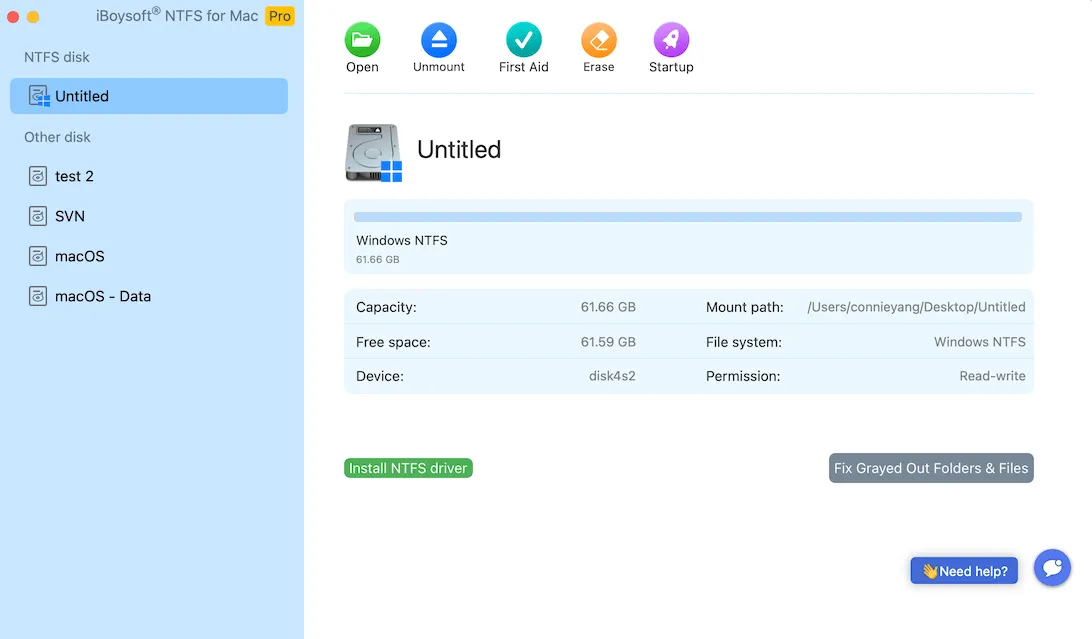
Se seu disco externo é formatado em APFS, Mac OS Extended (Com registro), exFAT, ou FAT32, verifique as correções abaixo:
- Ejete e desconecte o disco, então reconecte-o.
- Use um cabo USB, porta ou adaptador diferente.
- Reinicie seu Mac e tente novamente.
- Recupere dados e reformate o disco rígido externo no Mac.
Mac não inicia após instalar o macOS Tahoe
Embora raro, seu Mac pode não iniciar ou ligar após a atualização para o macOS Tahoe. Problemas de inicialização como esse são frequentemente causados por bugs do macOS Tahoe, carregador de inicialização corrompido, problemas de atualização ou problemas de hardware. Tente as soluções abaixo para consertar seu Mac:
- Pressione e segure o botão de energia por 10 segundos para fazer um reset duro, então ligue-o novamente.
- Desconecte todos os acessórios, incluindo monitores externos, hubs, discos, teclados, etc.
- Reinstale o macOS Tahoe do Modo de Recuperação.
- Redefina o NVRAM e SMC.
- Regrida o macOS Tahoe para uma versão anterior.
Encontrou outros bugs ou problemas do macOS Tahoe? Compartilhe conosco!
Perguntas Frequentes sobre os problemas conhecidos do macOS Tahoe
- QPor que o macOS Tahoe está tão lento?
-
A
A lentidão no macOS Tahoe é frequentemente causada pela reindexação em segundo plano, os novos efeitos 'Vidro Líquido', recursos Inteligentes da Apple, aplicativos incompatíveis ou não otimizados e espaço limitado em disco.
- QO macOS Tahoe consome muita bateria?
-
A
O macOS Tahoe pode causar um aumento no consumo de bateria para alguns usuários, especialmente nos dias logo após a atualização. Este problema provavelmente será resolvido com o tempo após o Spotlight concluir todas as tarefas de reindexação.
- QO Tahoe 26 é estável?
-
A
Enquanto a versão pública geralmente é estável, geralmente é recomendável aguardar pelo menos o primeiro lançamento de correção para evitar bugs iniciais.
- QHá algum problema com a última atualização do Mac?
-
A
Sim, existem problemas com a última atualização do macOS, macOS Tahoe, assim como com todas as atualizações anteriores. Este guia reúne os possíveis bugs e problemas do macOS Tahoe e fornece soluções.
